Содержание
Вызвать Помощника в "1С:Бухгалтерии 7.7" можно из меню "Сервис - Переход на 1С:Бухгалтерию 8" (см. рис. 1).
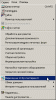
Рис. 1
Работа с Помощником разбита на пять шагов. Переход от шага к шагу осуществляется при помощи кнопок "Далее" и "Назад".
Первый шаг - знакомство. Здесь дано краткое описание назначения Помощника, можно просмотреть информацию о преимуществах "1С:Бухгалтерии 8", указано, где можно получить дополнительную информацию о переходе на "1С:Бухгелтерию 8".
На втором шаге предоставляется возможность проверить и, при необходимости, получить обновление типовой конфигурации. Рекомендуется использовать последний релиз конфигурации, так как программа постоянно обновляется в связи с изменениями законодательства.
Если обновлений нет, можно продолжить работу.
Если обновление есть, то можно получить новый релиз конфигурации.
После получения нового релиза, следует обновить конфигурацию. Для этого потребуется завершить работу Помощника и закрыть программу. После обновления конфигурации Помощник будет запущен автоматически для продолжения перехода, и предложит пройти следующий шаг.
На третьем шаге требуется указать, какую информацию необходимо перенести. Можно перенести только остатки со счетов бухгалтерского и налогового учета на начало года.
Или остатки на начала года и обороты с начала года до конца любого месяца.
Следует особое внимание уделить тому, что перед тем, как осуществлять переход, необходимо провести регламентные процедуры закрытия месяца в каждом месяце, который входит в выгружаемый период.
На четвертом шаге Помощник указывает, в какой файл будут записаны выгружаемые данные. Если не изменять настройки по умолчанию, то при загрузке данных в "1С:Бухгалтерию 8" Помощник перехода в "1С:Бухгалтерии 8" найдет указанный файл автоматически.
И, наконец, заключительный шаг - выгрузка данных. Если установить флажок "Сформировать оборотно-сальдовую ведомость", то после выгрузки будет сформирована оборотно-сальдовая ведомость, которую можно распечатать, и с которой можно будет сверить результат загрузки в "1С:Бухгалтерию 8". Непосредственно выгрузка осуществляется по кнопке "Выгрузить".
На этом работа Помощника перехода с "1С:Бухгалтерии 7.7" завершена.
Теперь, необходимо запустить "1С:Бухгалтерию 8" и приступить к загрузке данных.
Вызвать Помощника можно из меню "Сервис - Переход с 1С:Бухгалтерии 7.7" (см. рис. 2).
Рис. 2
Так же, как и в "1С:Бухгалтерии 7.7", работа с Помощником разбита на несколько шагов. Переход от шага к шагу осуществляется при помощи кнопок "Далее" и "Назад".
Первый шаг - знакомство. Здесь дано краткое описание назначения Помощника, указано, где можно получить дополнительную информацию о переходе на "1С:Бухгелтерию 8", есть подсказка, что надо было сделать для выгрузки данных из "1С:Бухгалтерии 7.7".
На втором шаге предоставляется возможность проверить и, при необходимости, получить обновление типовой конфигурации. Рекомендуется использовать последний релиз конфигурации, так как программа постоянно обновляется в связи с изменениями законодательства. После получения нового релиза следует обновить конфигурацию. Для этого потребуется завершить работу Помощника и закрыть программу. После обновления конфигурации Помощник будет запущен автоматически для продолжения перехода, и предложит пройти следующий шаг.
Сведения об организации придется заполнить только пользователям базовой версии "1С:Бухгалтерии 8". Следует обратить внимание, что ИНН и КПП должен полностью совпадать с ИНН и КПП, введенными в "1С:Бухгалтерии 7.7". В "1С:Бухгалтерии 8 ПРОФ" организация будет создана автоматически при загрузке данных, и Помощник пропустит этот шаг.
Перед тем как начать загрузку данных, необходимо настроить складской учет. Дело в том, что в "1С:Бухгалтерии 7.7" поддерживается только количественный учет в разрезе складов. В "1С:Бухгалтерии 8" возможности складского учета гораздо шире: можно вести партионный учет, можно вести количественно-суммовой учет по складам, а можно складской учет отключить. В том случае, если настройки складского учета не соответствуют функциональным возможностям "1С:Бухгалтерии 7.7" (ведение складского учета отключено), пользователю предлагается установить ведение складского учета. Если ведение складского учета уже было включено ранее, Помощник пропустит этот шаг.
На следующем этапе следует указать, из какого файла следует загрузить данные. Помощник автоматически производит поиск файла с выгруженными данными по тому имени, которое по умолчанию было указано в Помощнике при выгрузке данных из "1С:Бухгалтерии 7.7".
И, наконец, заключительный шаг - загрузка данных. Непосредственно загрузка осуществляется по кнопке "Загрузить".
Если установить флажок "Сформировать оборотно-сальдовые ведомости", то после загрузки будут сформированы оборотно-сальдовая ведомость по счетам бухгалтерского учета и оборотно-сальдовая ведомость по счетам налогового учета, которые можно распечатать, с которыми можно сверить оборотно-сальдовую ведомость, сформированную при выгрузке данных из "1С:Бухгалтерии 7.7".
Перед тем как начать работать с программой "1С:Бухгалтерия 8", требуется задать основные параметры учета:
- настроить учетную политику бухгалтерского учета;
- настроить учетную политику налогового учета;
- настроить аналитический учет МПЗ;
- установить настройки пользователей и т.д.
Для настройки параметров учета рекомендуется воспользоваться Стартовым помощником.
Установите флажок "Открыть Стартовый помощник" в помощнике перехода с "1С:Бухгалтерии 7.7", и после загрузки данных Стартовый помощник запустится автоматически.
На этом процесс перехода с "1С:Бухгалтерии 7.7" на "1С:Бухгалтерию 8" завершен.







